2020年7月3日(晴れ)
5月15日にマイナポイントの予約をしてから、本日予定のサービスの準備が整っていたので申込を実施しました。
選択肢は沢山ないので、利用度の高いWAONにしました。
準備
WAONマイナポイントAPのインストール(マイナポイントAPは予約時にインストール済み)
その経過をスクリーンショットで整理しました。
WAONマイナポイントAPを起動して申込を実施

何とWAONマイナポイントアプリを起動してから2分で「マイナポイント プレミアム申請成功」マイナポイント申し込みを受け付けましたの画面を確認できました。
マイナポイントAPを起動して申込状況照会(完了しているかの確認)
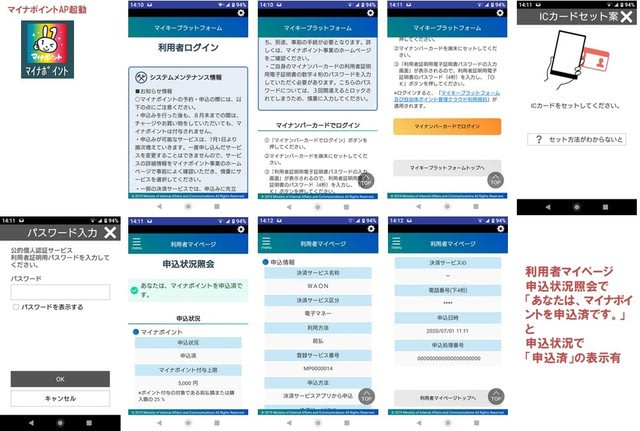
無事に「申込済」を確認できたので一段落です。
後は、9月以降に電子マネーWAONに2万円分をチャージしてマイナポイントを取得するだけですね。
手順をすんなりと理解できなかったが、いろいろなHPで解説を読んで何とか解明できたのでチャレンジしてみました。
設定した決済サービスの変更はできないので後は、じっと待機ですね。
多少は家計の負担が軽くなるとよろしいのですが。
5月15日にマイナポイントの予約をしてから、本日予定のサービスの準備が整っていたので申込を実施しました。
選択肢は沢山ないので、利用度の高いWAONにしました。
準備
WAONマイナポイントAPのインストール(マイナポイントAPは予約時にインストール済み)
その経過をスクリーンショットで整理しました。
WAONマイナポイントAPを起動して申込を実施

何とWAONマイナポイントアプリを起動してから2分で「マイナポイント プレミアム申請成功」マイナポイント申し込みを受け付けましたの画面を確認できました。
マイナポイントAPを起動して申込状況照会(完了しているかの確認)
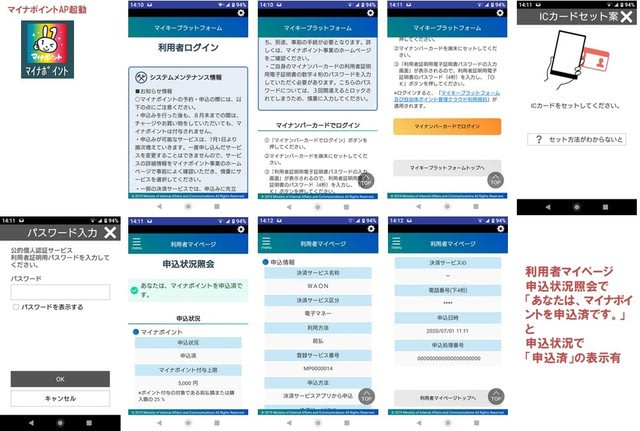
無事に「申込済」を確認できたので一段落です。
後は、9月以降に電子マネーWAONに2万円分をチャージしてマイナポイントを取得するだけですね。
手順をすんなりと理解できなかったが、いろいろなHPで解説を読んで何とか解明できたのでチャレンジしてみました。
設定した決済サービスの変更はできないので後は、じっと待機ですね。
多少は家計の負担が軽くなるとよろしいのですが。















